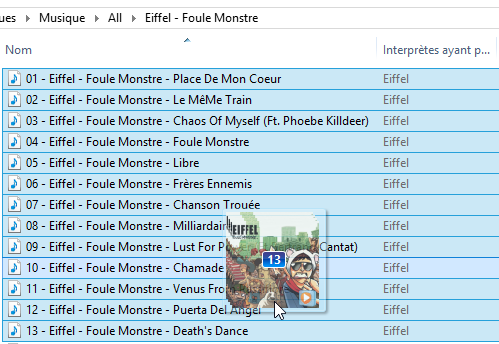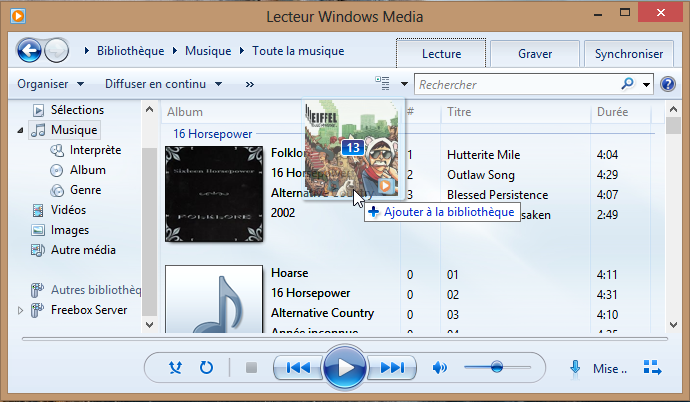Si vous ne possédez pas de logiciel de gravure et que vous souhaitez créer un CD Audio à partir de vos fichiers MP3 ou de vos fichiers WMP, ne perdez surtout pas de temps à installer un logiciel tiers. Windows Media Player permet de générer un CD Audio en quelques clics … démonstration en images.

Dans ce tutoriel je vais graver des fichiers MP3 présent sur mon disque dur et nons présents dans ma bibliothèque Windows Media Player. Si vos fichiers audio sont déjà dans votre bibliothèque Windows Media Player vous pouvez passer à l’étape suivante.
Tout d’abord j’ouvre Windows Media Player puis je sélectionne dans mon explorateur Windows les pistes que je souhaite graver.
Je glisse ensuite avec la souris les fichiers sélectionnés dans mon lecteur Windows Media Player. Dans cet exemple un petit bouton +Ajouter à la bibliothèque apparaît rendant possible le déplacement.
Je retrouve alors dans ma bibliothèque mon album que je vais ajouter à une liste de gravure. Pour cela je sélectionne toutes les pistes à graver, je fais un clic droit, Ajouter à / Liste de gravure.
Ma liste est ainsi constituée, il ne me reste plus qu’à ajouter un CD vierge dans mon lecteur et cliquer sur le bouton Démarrer la gravure. La gravure peut commencer.
Si néanmoins vous souhaitiez acquérir une solution de gravure complète intégrant de nombreuses fonctionnalités telles que la gravure de CD, DVD et Blu-ray, la création de menus assistée, l’extraction de musique depuis des CD originaux, un éditeur de Wave, la génération de diaporamas animés, monter des images, …, je vous conseille la solution Power2Go de Cyberlink (l’éditeur de PowerDVD).
Si cette suite est moins connue que les Nero et autres Easy Media Creator, je la trouve particulièrement simple, efficace et bien moins usine à gaz que ces derniers.